Dicloud Auto Deployment merupakan sebuah tool yang dapat membantu anda untuk melakukan deployment secara otomatis setiap kali anda melakukan push ke GitHub, Bitbucket, GitLab, atau Git repository lainnya. Tutorial ini merupakan panduan secara umum cara menggunakan Dicloud Auto Deployment. sebelumnya kita sudah membaca fitur2 dari Dicloud Auto Deployment. jika anda belum membacanya, bisa dibaca terlebih dahulu via link:
Introduction
Secara umum, langkah – langkah agar bisa menggunakan layanan ini diantaranya:
- Mendaftarkan Git Repository
- Mendaftarkan Server
- Membuat Project Deployment
- Testing Deployment
- Menambahkan Webhook Auto Deployment
Cara Menggunakan Dicloud Auto Deployment
Sebelum anda bisa melanjutkan proses dibawah ini, pastikan anda sudah memiliki akun Dicloud Auto Deployment, anda bisa me-request akun gratis dengan cara Open Ticket di halaman member. setelah itu bisa dilanjutkan login ke halaman Dicloud Auto Deployment.

1. Mendaftarkan Git Repository
Hal pertama yang harus kita lakukan adalah mendaftarkan repository git kita kedalam sistem. Saat ini Dicloud Auto Deployment dapat mensupport repository git dari Bitbucket, Gitlab, Github maupun provider Git lainnya yang support Webhook. Untuk menambahkan repository cukup masuk ke menu Deployment Tools -> Repository, lalu klik Add new. setelah itu akan muncul form seperti berikut :

Keterangan form :
- Name : isi nama dari Git repository anda.
- Provider : pilih provider dari repository anda, misal Bitbucket.
- Repository : URL repository anda dalam format SSH.
- Note : optional bisa diisi catatan / keterangan dari repository ini.
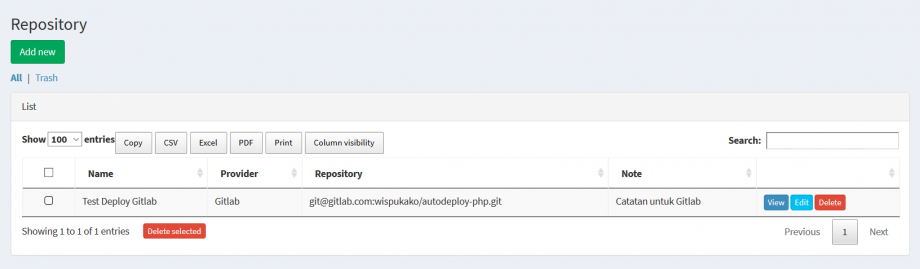
2. Mendaftarkan Server
Selanjutnya, anda harus mendaftarkan server anda ke sistem. untuk mendaftarkan server/hosting anda, anda cukup masuk ke menu Deployment Tools -> Servers, lalu klik add new. setelah itu akan muncul form sebagai berikut :

Keterangan form :
- Name : isi nama dari Server anda.
- Ip Address : isi ip address atau domain dari server atau hosting anda.
- SSH Port : isi dengan port SSH dari server atau hosting anda.
- Username : isi dengan username yang digunakan oleh sistem untuk menjalankan perintah deployment.
- Note : optional bisa diisi catatan / keterangan dari server ini.

Catatan :
Pastikan anda telah menambahkan SSH key dari server dicloud serta me-whitelist Ip server dicloud jika server anda menggunakan firewall. untuk lebih jelasnya bisa mengikuti tutorial berikut :
- https://www.dicloud.id/tutorial/articles/panduan-cara-menambahkan-dan-membuat-ssh-key-pada-hosting
- https://www.dicloud.id/tutorial/articles/panduan-cara-membuat-dan-menambahkan-ssh-key-ke-ubuntu
3. Membuat Project Deployment
Setelah menambahkan repository dan server, selanjutnya kita membuat project deployment, project deployment ini nantinya yang akan digunakan sebagai configurasi auto deployment. anda bisa memiliki lebih dari 1 project untuk masing2 repository dan server. Untuk menambahkan project anda cukuk masuk ke menu Deployment Tools -> project, lalu klik add new, setelah itu akan muncul form sebagai berikut;

Keterangan form :
- Name : isi nama dari Project anda.
- : centang jika anda ingin menjalankan auto deployment untuk project ini.
- Project Type : Jenis aplikasi yang anda jalankan, apakah Laravel5 ,PHP lainnya atau Project Git lainnya.
- Repository : pilih salah satu dari list repository yang anda buat tadi.
- Server : pilih salah satu dari server yang anda buat tadi.
- Project Path : masukkan full path dari lokasi project anda, dimana command deployment akan dijalankan, misal /home/username/www
- : list command yang bisa anda jalankan sebelum pull command dijalankan. 1 line 1 command.
- : list command yang bisa anda jalankan setelah pull command dijalankan. 1 line 1 command.
- : centang jika anda ingin melakkukan replace .env laravel 5 setiap kali deployment dijalankan.
- : isi dari file .env laravel 5 anda, jika anda ingin mengaktifkan Auto replace laravel env.
- : isi dengan URL aplikasi anda yang akan dicek oleh sistem setelah melakukan deployment.
- : masukkan URL webhook slack anda untuk mengirimkan notif deployment.
- : masukkan cannel slack anda atau username anda, misal #channel untuk channel atau @username untuk direct message.
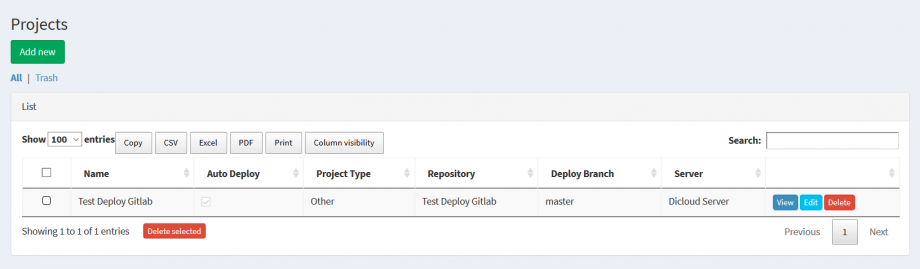
Catatan :
Untuk bisa menjalankan git di server / hosting anda, anda harus menambahkan public key server anda ke provider repository git anda, sehingga anda tidak perlu menginputkan user dan password ketika menjalankan command git, misal git pull. anda bisa mengikuti tutorial berikut untuk menambahkan ssh key ke repository provider anda :
- https://www.dicloud.id/tutorial/articles/panduan-cara-memasukkan-key-ssh-ke-bitbucket
- https://www.dicloud.id/tutorial/articles/panduan-cara-memasukkan-key-ssh-ke-github
- https://www.dicloud.id/tutorial/articles/panduan-cara-menambahkan-ssh-key-ke-gitlab
Tutorial menambahkan notifikasi ke slack bisa anda ikuti via link ini:
4. Testing Deployment
Setelah membuat project, proses selanjutnya adalah mencoba deployment ke server anda. anda bisa membuat job deployment secara manual dengan cara masuk ke menu Deployment Tools -> Deployment Jobs, lalu klik add new setelah itu akan muncul form sebagai berikut;

Keterangan form :
- Project : pilih list project yang ingin anda buat job deploymentnya.
- Action : pilih list action yang ingin anda jalankan, semisal “Test Connection” untuk ujicoba apakah sistem Dicloud Auto Deployment sudah sukses terhubung dengan server / hosting anda.
- : optional jika anda memilih command checkout deployment.
- Note : optional bisa diisi catatan / keterangan dari job ini.
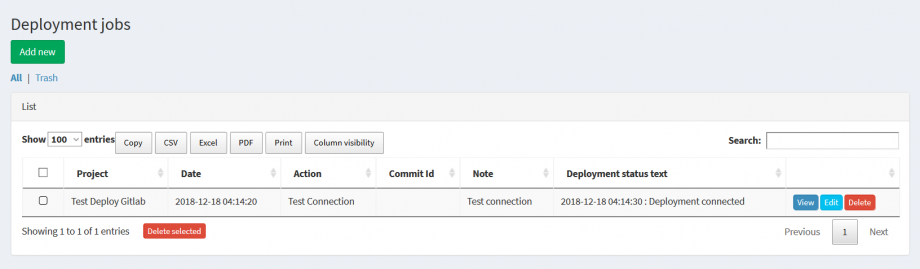

5. Menambahkan Webhook Auto Deployment
Jika anda sudah berhasil membuat deployment job, itu artinya project anda sudah siap untuk dibuat auto deploymentnya. untuk dapat menggunakan fitur ini, anda cukup masuk ke salah satu Project yang ingin anda buat. Lalu klik tombol view. setelah itu akan muncul detail project anda. pada bagian Deployment hooks terdapat URL webhook untuk project anda. Anda bisa menaruh URL tersebut di Git Repository anda. Untuk tutorial cara integrasi dengan Repository anda bisa mengikuti tutorial dibawah ini :
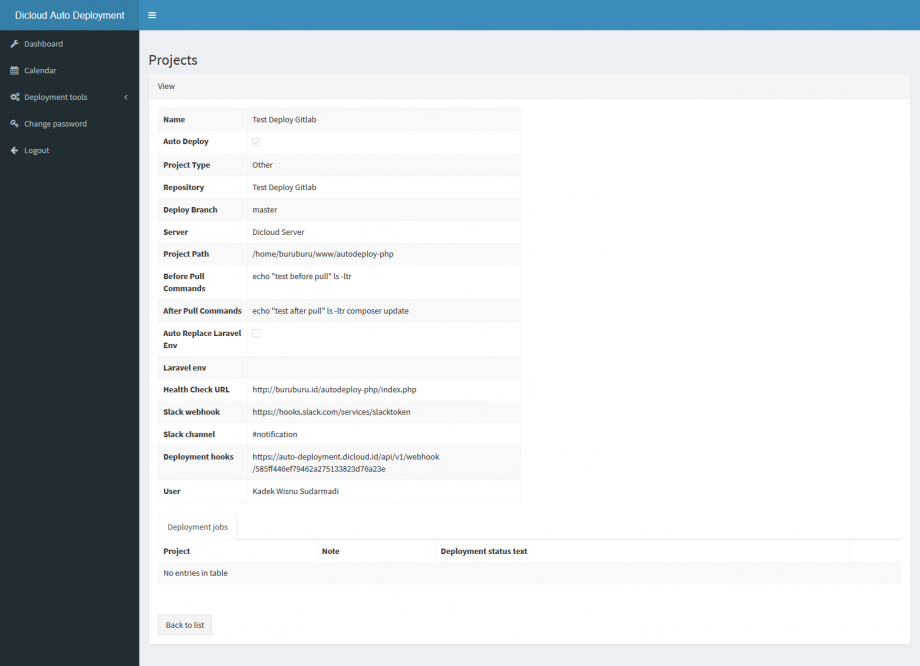

Catatan:
untuk menambahkan webhook pada repositiry anda, anda bisa mengikuti tutorial – tutorial berikut :
- https://www.dicloud.id/tutorial/articles/panduan-cara-menambahkan-webhook-ke-bitbucket
- https://www.dicloud.id/tutorial/articles/panduan-cara-menambahkan-webhook-ke-gitlab
- https://www.dicloud.id/tutorial/articles/panduan-cara-menambahkan-webhook-ke-github
Anda dapat memonitor kapan saja proses deployment berjalan via fitur calendar. sebagai berikut ;

Kesimpulan
Untuk dapat menggunakan tools Dicloud Auto Deployment anda hanya perlu 5 langkah saja, yaitu mendaftarkan repository dan server, membuat project, testing connection, dan men-setup webhook ke repository anda. cukup mudah bukan? jika ada pertanyaan langsung aja komen di sini. Terima kasih.
Programmer juga nyambi di bidang system dan infrastuktur. Berpengalaman sebagai System Engineer sejak tahun 2013. Selama beberapa tahun terakhir bekerja di salah satu Bank BUMN.
